Kezdőlap > Hibakeresés > Ha problémája van a készülékkel > Papírkezeléssel és nyomtatással kapcsolatos problémák
Papírkezeléssel és nyomtatással kapcsolatos problémák
Ha a táblázat átnézése után további segítségre van szükségre, akkor lásd a GYIK és hibaelhárítástanácsokat: support.brother.com.
Nyomtatási problémák
| Problémák | Javaslatok |
|---|
| A készülék nem nyomtat. | (Windows) Ellenőrizze, hogy a megfelelő nyomtató-illesztőprogram van-e telepítve és kiválasztva. |
| Nézze meg, hogy a készülék kijelzőjén nem jelent-e meg hibaüzenet. |
| Ellenőrizze, hogy a készülék online állapotban van-e:
|
| Az ablakot használva ellenőrizze a tintaszint aktuális mennyiségét. Ha a tintaszint a minimum jelzésnél vagy alatta áll, akkor töltse újra a festéktartályt. Az LCD kijelzőn egy üzenet jelenhet meg, amely felhívja a felhasználó figyelmét a tintatartályok újratöltöttségének ellenőrzésére. Válassza a(z) Igen lehetőséget az újratöltött színhez tartozó festékpont-számláló értékének alaphelyzetbe állításához. Válassza a(z) Nem lehetőséget a nem újratöltött színek esetén. |
| Ha régi, nem nyomtatott adatok maradnak a nyomtató-illesztőprogram várakozásisor-kezelőjében, akkor az megakadályozza az új nyomtatási feladatok nyomtatását. Nyissa meg a nyomtató ikont, és törölje az összes adatot a következőképpen:
|
| A fejlécek vagy láblécek látszanak, ha a dokumentumot a képernyőn jeleníti meg, de nem látszanak a kinyomtatott oldalon. | Az oldal felső vagy alsó részén nem nyomtatható terület van. Állítsa be a felső és az alsó margót a dokumentumában úgy, hogy lehetővé tegye a felső és alsó terület nyomtatását is. |
| A készülék nem tud „Oldalelrendezés” nyomtatást végezni. | (Windows) Ellenőrizze, hogy az alkalmazásban és a nyomtató-illesztőprogramban ugyanúgy van-e beállítva a papírméret. |
| A nyomtatás túl lassú. | (Windows) Próbálja meg módosítani a nyomtató-illesztőprogram beállításait. A legnagyobb felbontás hosszabb adatfeldolgozási, küldési és nyomtatási időt igényel. Próbálkozzon a többi minőségi beállítással a nyomtató-illesztőprogramban a következőképpen: Szüntesse meg a nyomtató-illesztőprogram Színfokozás fülén a Haladó jelölőnégyzet bejelölését. |
| Kapcsolja ki a Szegély nélküli funkciót. A szegély nélküli nyomtatás funkcióval a nyomtatás lassabban halad, mint normál nyomtatás esetén. |
| Kapcsolja ki a Csendes mód beállítást. A nyomtatás lassabb Csendes módban. |
| Ellenőrizze, hogy a nyomtató-illesztőprogramok Médiatípus, a használt alkalmazás, vagy a készülék menü Papírtípus beállításai megfelelnek-e a használt papírnak. |
Nyomtatási minőséggel kapcsolatos problémák
| Problémák | Javaslatok |
|---|
| Gyenge a nyomtatás minősége. | Ellenőrizze a nyomtatási minőséget. |
| Ellenőrizze, hogy a nyomtató-illesztőprogramok Médiatípus, a használt alkalmazás, vagy a készülék menü Papírtípus beállításai megfelelnek-e a használt papírnak. |
| Ügyeljen arra, hogy a tinta friss legyen. Az alábbiak okozhatnak eltömődést:
|
| Ellenőrizze, hogy a javasolt papírtípusok egyikét használja-e. |
| A készülék ajánlott környezeti hőmérséklete 20–33°C. |
| Fehér vonalak jelennek meg a szövegben vagy grafikában. 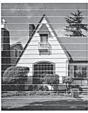 | Tisztítsa meg a nyomtatófejet. |
| Ellenőrizze és módosítsa a papírbehúzás beállításait. |
| Törekedjen az ajánlott papírtípusok használatára. |
| A nyomtatófej élettartamának meghosszabbítása, a tinta leggazdaságosabb használata és a nyomtatási minőség fenntartása érdekében nem javasolt a készülék tápellátásának gyakori megszüntetése és/vagy a készülék huzamos ideig történő tárolása tápellátás nélkül. Azt javasoljuk, hogy használja a |
| Sötét vonalak jelennek meg szabályos intervallumokban.  | Ellenőrizze és módosítsa a papírbehúzás beállításait. |
| A készülék üres oldalakat nyomtat. | Ellenőrizze a nyomtatási minőséget. |
| A nyomtatófej élettartamának meghosszabbítása, a tinta leggazdaságosabb használata és a nyomtatási minőség fenntartása érdekében nem javasolt a készülék tápellátásának gyakori megszüntetése és/vagy a készülék huzamos ideig történő tárolása tápellátás nélkül. Azt javasoljuk, hogy használja a |
| A karakterek és a sorok elmosódottak. 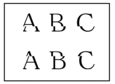 | Ellenőrizze az igazítási beállításokat. |
| Módosítsa a nyomtatási beállításokat. |
| A kinyomtatott szöveg vagy kép ferde. | Ellenőrizze, hogy a papír helyesen van-e betöltve a tálcába, és hogy a papírvezetők megfelelően vannak-e beállítva. |
| Ellenőrizze, hogy megfelelően van-e lezárva az elakadás-megszüntető fedél. |
| Elkenődés vagy tintafolt van a nyomtatott oldal felső középső részén. | Ellenőrizze, hogy a papír nem túl vastag vagy nincs-e felgyűrődve. |
| A nyomat koszosnak tűnik vagy a tinta elfolyik. | Győződjön meg arról, hogy az ajánlott papírtípusokat használja. Ne érjen a papírhoz, amíg a tinta meg nem szárad. |
| Győződjön meg róla, hogy a nyomtatási felület lefelé néz a papírtálcában. |
| Ha fotópapírt használ, akkor ellenőrizze, hogy a fotópapír fényes oldalával lefelé nézzen a tálcában, és azt is, hogy a megfelelő papírtípust állította be. Amennyiben számítógépről nyomtat fotót, állítsa be a nyomtató-illesztőprogramban vagy a nyomtatáshoz használt alkalmazásban a médiatípust. |
| A tinta elmosódott vagy nedves fényes fotópapír használatakor. | Feltétlenül ellenőrizze a papír elejét és hátulját. A papírt fényes (nyomtatási) felülettel lefelé helyezze a készülékbe. |
| Fényes fotópapír használata esetén győződjön meg arról, hogy a papírtípus beállítása megfelelő-e. |
| Az oldal hátulján vagy alján tintafoltok vannak. | Ellenőrizze, hogy a nyomtató tálca nem tintás-e. |
| Feltétlenül használja a papírtartó fülét. |
| Ellenőrizze, hogy a papíradagoló hengerek nem tintásak-e. |
| A nyomtatott oldalak gyűröttek. | (Windows) A nyomtató-illesztőprogramban válassza a Haladó fület, kattintson az Egyéb nyomtatóopciók, majd a Speciális színbeállítások lehetőségre. Törölje a jelet a(z) Kétirányú nyomtatás jelölőnégyzetből. |
| Az Automatikus 2 oldalas nyomtatás funkció használatakor folt vagy szennyeződés jelenik meg a hátsó oldalon. (DCP-T720DW/DCP-T725DW/DCP-T820DW/DCP-T825DW/MFC-T920DW/MFC-T925DW) | (Windows) Módosítsa az Elkenődés csökkentése opció értékét a nyomtató-illesztőprogram tulajdonságai vagy beállításai között. |
Papírkezelési problémák
| Problémák | Javaslatok |
|---|
| A készülék nem adagol papírt. | Győződjön meg róla, hogy a papírtálca teljesen, kattanásig a helyére legyen nyomva. |
| Győződjön meg arról, hogy az elakadás megszüntetésére szolgáló fedél a készülék hátulján megfelelően le van zárva. |
| Ha a készülék LCD-kijelzőjén papírelakadásra figyelmeztető üzenet jelenik meg és a probléma továbbra is fennáll |
| Ha a papírtálca üres, töltsön be új köteg papírt a papírtálcába. |
| Ha van papír a tálcában, ellenőrizze, hogy egyenesek-e a lapok. Ha a papír meggyűrődött, simítsa ki. Sokszor hasznos lehet, ha kiveszi a papírt, megfordítja a köteget, és úgy teszi vissza a papírtálcába. |
| Tegyen kevesebb lapot a papírtálcára, majd próbálja meg újra a műveletet. |
| Tisztítsa meg a papírfelszedő görgőket. |
| Ellenőrizze, hogy a papír megfelelő-e a készülékhez. |
| A fotópapírt a készülék nem megfelelően húzza be. | Ha fotópapírra nyomtat, töltsön be egy külön lapot ugyanabból a fotópapírból a papírtálcára. |
| A készülék egyszerre több oldalt vesz fel. |
|
| Ellenőrizze, hogy megfelelően van-e lezárva az elakadás-megszüntető fedél. |
| Ellenőrizze, hogy a papírtálca alappanelje nem piszkos-e. |
| Papírelakadás lép fel. | Győződjön meg arról, hogy a papírvezetők a megfelelő papírméretre vannak beállítva. |
| Használja a papírelakadást megelőző beállításokat. Másoláshoz: Nyomtatáshoz: |
| A papír elakad a 2 oldalas nyomtatás használatakor. | Ha papírelakadás gyakran előfordul 2 oldalas nyomtatás közben, akkor lehetséges, hogy a papíradagoló hengerek beszennyeződtek tintával. Tisztítsa meg a papíradagoló hengereket. |
Fogadott faxok nyomtatása (MFC modellek)
| Problémák | Javaslatok |
|---|
| Ennek oka általában a rossz telefonkapcsolat. Készítsen egy másolatot; ha a másolatot rendben találja, akkor a hiba valószínűleg a kapcsolatban volt, a telefonvonal statikus- vagy interferenciazavarai miatt. Kérje meg a másik felet, hogy küldje el újra a faxot. |
| Fekete vonalak fogadáskor. | Lehet, hogy a küldő szkennerje elszennyeződött. Kérje meg a küldő felet, hogy készítsen egy másolatot annak eldöntésére, hogy a probléma a küldő készüléken van-e. Próbálja meg a fogadást másik faxkészülékről. |
| A jobb és bal oldali margó hiányzik, vagy a készülék egy oldalt két oldalra nyomtatott. | Ha a fogadott faxot a készülék két lapra osztva nyomtatja, vagy ha egy üres oldalt is kiad, akkor valószínű, hogy a papírméret beállítása nem felel meg a használt papírnak. |
| Kapcsolja be az „Aut.kicsinyít.” lehetőséget. |







